waterboy84
Ensign
- Registriert
- Feb. 2005
- Beiträge
- 179
Hi,
ich wollte auf meinem betagten Sony Vaio Laptop mit Win7 das Win10 Upgrade mittels Update Assisten durchführen.
Meine Komponenten taugen soweit noch und das Update fängt auch ohne Probleme an. Leider kommt die Installation dann nach einem Neustart während des Win10 Ladebildschirms (wo die eigentliche Win10-installation beginnen soll) ins Stocken. Der Ladekreisel ist zwar aktiv und auch scheint mein Laptop zu arbeiten jedoch habe ich den PC drei Stunden laufen lassen. Es tut sich leider nichts. Auch wenn das Bild bekannt ist, zeige ich es hier: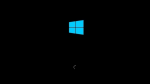
Nach einem Neustart kehrt der Laptop wieder in Windows 7 zurück. Folgende Fehlermeldung erscheint dann in einem Fenster:
"0xC1900101 – 0x2000c - Safe OS Boot Error"
Ich habe zuvor meine ältere HDD gegen eine SSD getauscht. Ein komplettes Backup gemacht und dieses auf die neue SSD gespielt. Ich hoffe aber , dass es daran nicht liegt Ansonsten habe ich hardwaretechnisch nichts verändert.
Ansonsten habe ich hardwaretechnisch nichts verändert.
Bei Microsoft gibt es ein gutes Tutorial bzgl. der o. a. Fehlermeldung. Ich habe soweit alles ausprobiert, insbesondere die letzten Windows-Updates, jedoch ohne Erfolg. Im Forum und im Netz habe ich auch gelesen, dass man Virenscanner etc. deaktivieren/deinstallieren soll. Auch das brachte bei mir nichts.
Hat zufällig jemand ein ähnliches Problem oder eine Idee woran es scheitert?
Vielen Dank im Voraus für die Hilfe.
Mein System:
Sony Vaio VG-SR41M
CPU: Intel Core 2 Duo T6400 (2,00 Ghz)
Grafik: Ati Radeon HD 4570
Arbeitsspeicher: 4096 MB DDR2
Mainboard: Intel PM 45
Festplatte: Samsung 860 EVO 1TB (aktuell verbaut / zuvor: Hitachi HDD 320 GB)
ich wollte auf meinem betagten Sony Vaio Laptop mit Win7 das Win10 Upgrade mittels Update Assisten durchführen.
Meine Komponenten taugen soweit noch und das Update fängt auch ohne Probleme an. Leider kommt die Installation dann nach einem Neustart während des Win10 Ladebildschirms (wo die eigentliche Win10-installation beginnen soll) ins Stocken. Der Ladekreisel ist zwar aktiv und auch scheint mein Laptop zu arbeiten jedoch habe ich den PC drei Stunden laufen lassen. Es tut sich leider nichts. Auch wenn das Bild bekannt ist, zeige ich es hier:
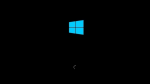
Nach einem Neustart kehrt der Laptop wieder in Windows 7 zurück. Folgende Fehlermeldung erscheint dann in einem Fenster:
"0xC1900101 – 0x2000c - Safe OS Boot Error"
Ich habe zuvor meine ältere HDD gegen eine SSD getauscht. Ein komplettes Backup gemacht und dieses auf die neue SSD gespielt. Ich hoffe aber , dass es daran nicht liegt
Bei Microsoft gibt es ein gutes Tutorial bzgl. der o. a. Fehlermeldung. Ich habe soweit alles ausprobiert, insbesondere die letzten Windows-Updates, jedoch ohne Erfolg. Im Forum und im Netz habe ich auch gelesen, dass man Virenscanner etc. deaktivieren/deinstallieren soll. Auch das brachte bei mir nichts.
Hat zufällig jemand ein ähnliches Problem oder eine Idee woran es scheitert?
Vielen Dank im Voraus für die Hilfe.
Mein System:
Sony Vaio VG-SR41M
CPU: Intel Core 2 Duo T6400 (2,00 Ghz)
Grafik: Ati Radeon HD 4570
Arbeitsspeicher: 4096 MB DDR2
Mainboard: Intel PM 45
Festplatte: Samsung 860 EVO 1TB (aktuell verbaut / zuvor: Hitachi HDD 320 GB)



